Windows10系统之家 - 安全纯净无插件系统之家win10专业版下载安装
时间:2021-12-09 08:07:55 来源:Windows10之家 作者:admin
Win10内置的万年历运用作用十分强劲,可以在上面加上一些待办事宜或日程,就不害怕担忧会忘却一些关键的事了。可是有客户体现自身的日历app没法建立日程,这是什么原因?下边就和小编一起来看看Win10日历没法加上日程的解决方案。
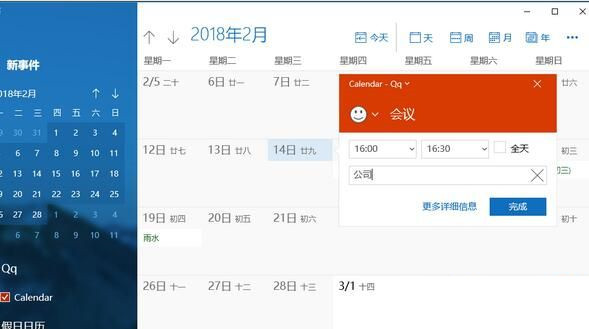
方法一、运作Windows应用程序疑难解答
1、按Windows键并输入疑难解答。
2、点击疑难解答开启疑难解答对话框。
3、查看更多所有按键并开启Windows应用商店。
4、按“下一步”,等候常见故障清除扫描仪系统软件并解决困难。
5、最终,重新启动系统软件。
方法二、开启Windows升级
1、假如您你是否还记得禁止使用Windows升级,大家提议开启他们,由于开启这一有效的作用很有可能会开启万年历应用程序不成功。
2、按Windows键并输入服务项目。
3、点一下服务项目选择项,寻找WindowsUpdate服务项目。
4、双击鼠标它并开启特性。
5、将运行种类设定为全自动。
6、点击运用并明确以储存变更。
方法三、升级万年历应用程序
1、开启Windows应用商店,随后点一下您的帐户材料照片。
2、打开下载和升级选择项,随后点击查验升级按键。
3、假如寻找一切新的应用程序升级,挑选安裝电子邮件和万年历应用程序的升级。
4、最终,重启系统软件。
方法四、清除WindowsStore缓存文件
1、按Windows键+R输入wsreset.exe,随后按Enter键。
2、如今您应当等候WindowsStore对话框开启。这是因为缓存文件已取得成功消除。
方法五、重设万年历应用程序
1、右键单击Windows键并挑选应用程序和作用。
2、搜索电子邮件和万年历内容并点击它。
3、挑选高級选择项,随后点击重设按键。
4、您应当接到一条提醒信息:“这将永久删除此机器设备上的运用数据信息,包含您的偏好设置和登陆详细资料。”
5、点击重设以确定该选择项并等候重设进行。
Win10日历没法建立日程表的解决方法就讲解到这儿啦。
相关文章
热门教程
热门系统下载
热门资讯





























